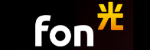このサイトの記事内では「アフィリエイト広告」などの広告を掲載している場合があります。消費者庁が問題とする「誇大な宣伝や広告」とならないよう配慮しコンテンツを制作しておりますので、安心してお読みください。問題のある表現が見つかりましたらお問い合わせよりご一報いただけますと幸いです。
ルーターだけ買っても意味ない?Wi-Fiルーターの使い方や設置の注意点を解説

| インターネット生活が欠かせない現代において、「ルーターだけ買っても意味ないの?」という疑問を持つ方は少なくありません。本記事では、ルーターの必要性、Wi-Fiやホームルーターの設置の簡便さ、そして複数デバイスを同時にインターネットに接続するためのルーターの役割について詳細に解説します。ルーターとモデム、ONUの違い、さらには賃貸住宅でのルーター設置の可否についても触れ、インターネット環境を最適化するための知識を提供します。 |
ルーターとは?ないとどうなるのか?

ルーターは、複数のデバイスを自宅でインターネットに接続するために使用される重要な通信機器です。インターネット接続は、本来モデムやONUを通じて行われ、これらの装置から各端末へIPアドレスが割り当てられます。
ただ、モデムやONUだけでは一つの端末にのみIPアドレスを割り当てることができます。これが意味するのは、同時に複数の端末をインターネットに接続することができないということです。
特に、家庭内でスマートフォン、パソコン、ゲーム機など複数のデバイスをインターネットに接続する場合は、ルーターが必要になります。
ルーターを使用することで、複数のIPアドレスを生成し、多数の端末をインターネットに接続することが可能になります。
ルーターがないとインターネットが使えなくなる?
ルーターがないとインターネットに接続できないわけではありませんが、複数のデバイスを同時にネットにつなげることが難しくなります。単一のデバイスならば、モデムやONUを使用してインターネット接続が可能です。
しかし、現代の生活では、少なくともパソコンとスマートフォンをはじめとする複数のデバイスをインターネットに接続することが一般的です。
このような状況でルーターがないと、複数デバイスの接続が制限され、インターネットの利用に大きな支障をきたすことになります。
ルーターは単にインターネット接続を分配する装置に過ぎないと思われがちですが、実際には家庭やオフィスでのインターネット利用において欠かせない役割を担っています。
特に複数のデバイスを利用する現代において、ルーターはインターネット接続をスムーズにし、各デバイスへ効率的に分配するために重要な通信機器であると言えるでしょう。
ルーターだけ買っても意味ない?
ルーター単体でのインターネット接続は技術的に可能ですが、そのためには光回線の設置や、デジタル通信に変換するモデムやONUのような機器が必要になります。多くのルーターはWi-Fi接続をサポートしており、これによりワイヤレスでインターネットに接続することができます。
しかし、ルーターを使用する主な目的は、複数のデバイスをインターネットに接続することにあります。したがって、ルーターを購入する際には、インターネット接続を提供するための基本的な設備やサービスが既に整っていることを確認することが大切です。
ルーターの購入を検討する際には、その機能だけでなく、自宅やオフィスのインターネット使用状況を考慮することが重要です。
例えば、大量のデータを扱う場合や、複数のデバイスを頻繁に使用する場合には、高性能なルーターを選択することが望ましいでしょう。
Wi-Fiと有線接続の利用可能性
Wi-Fiと有線接続は、ルーターがあるかないかにかかわらず利用できる方法です。モデムに直接ケーブルを接続すれば、有線接続によるインターネットへのアクセスが可能です。また、Wi-Fi機能を内蔵したモデムを使用している場合は、Wi-Fi経由での接続も選択できます。
現代では、多くのモデムがWi-Fi接続に対応しており、この機能によりユーザーはより柔軟にインターネットを利用することが可能になります。
インターネット接続の方法を選択する際には、使用環境や接続するデバイスの種類、インターネットの利用目的などを考慮することが重要です。
例えば、ゲームや大容量データのダウンロード、高画質のビデオストリーミングなど、高速で安定した接続が求められる場合には、有線接続が適しています。一方で、移動性や利便性を重視する場合には、Wi-Fi接続の方が適切かもしれません。
ルーター・モデム・ハブの違い

インターネット通信においては、ルーター、モデム、ハブなど様々な専門用語があります。それぞれの機器が果たす役割は異なります。以下は基本的な分類です。
| 機器の名称 | 役割 |
| モデム | 敷設された回線からの信号をデジタルに変換し、インターネットに接続 |
| ONU | 光ファイバーからの信号をデジタルに変換し、インターネットに接続。モデムの一種 |
| ルーター | モデムからの回線を受信し、複数のIPアドレスを発行、複数端末をインターネットに接続 |
| ハブ | 基本的にルーターと同一の役割だが、トラブル発生の可能性があり、一般家庭では必要ない場合が多い |
| Wi-Fi | ケーブルを用いずにインターネットに接続するテクノロジー。無線接続を指す |
複数の端末を光回線でインターネットに接続する目的であれば、光回線、モデムまたはONU、そして光回線専用ルーターが必要です。光回線が既に敷設されている場合が多いですが、Wi-Fiを主に利用する予定であれば、光回線やモデム・ONUは必要なく、Wi-Fiルーターのみで対応可能です。
自宅でWi-Fi・ホームルーターを設置するメリット・デメリット

多くの方がWi-Fiとホームルーターの導入を検討しています。導入することで得られるメリットは数多く、通信環境を大幅に改善できる可能性があります。ここでは、その主なメリットを紹介し、それに伴ういくつかのデメリットも考察します。
メリット①複数端末の同時接続が可能
Wi-Fiやホームルーターの導入最大のメリットは、家庭内の複数のデバイスを同時にインターネットに接続できることです。パソコン、スマートフォン、ゲーム機、さらにはIoT対応の家電まで、幅広くカバーします。この便利さは、現代の生活スタイルにおいて、ほぼ必須と言えるでしょう。
メリット②設定の容易さ
Wi-Fiやホームルーターの設定は驚くほどシンプルです。既にインターネット接続があれば、以下の手順で設定が完了します。
- ホームルーターを適切な場所に設置。
- 取扱説明書に従ってインターネットに接続。
- 接続したいデバイスでWi-Fiパスワードを入力。
このプロセスは、公共の場所で無料Wi-Fiを利用する際の手順と同じくらい簡単です。
メリット③低い初期費用
Wi-Fiやホームルーターのもう一つの魅力は、初期費用が比較的低いことです。多くのプロバイダや通信会社が、初期費用を抑えるプロモーションを行っています。例えば、特定のオプションを選択したり、クレジットカードで支払うことで、初期費用が無料になる場合もあります。
メリット④通信速度の安定性
ホームルーターは、モバイルルーターと比較して通信速度が安定しています。家庭用として5台から10台のデバイスを想定した設計であり、多数のデバイスの通信ニーズをサポートできます。
デメリット①通信速度に制限が生じることも
Wi-Fiやホームルーターを自宅に設置した際、通信速度に制限が生じる可能性があります。光回線のように、基本的にはデータ通信量に制限がない場合もありますが、Wi-Fiやホームルーターの契約内容によっては、利用可能な通信容量に上限が設けられていることが一般的です。
その上限を超えると、通信速度が低下することになります。これは、スマートフォンのデータ通信制限と同様に、家庭内の複数のデバイスが影響を受ける問題です。そのため、家庭全体が通信制限の影響を受けることになり、注意が必要です。
デメリット②置き場所の工夫が必要
また、Wi-Fiやホームルーターの置き場所にも工夫が必要です。設置場所によっては、デバイスや端末への電波の届きにくさが問題となり、期待した通信速度を得られないことがあります。障害物を避け、できるだけ中央や高い位置に設置するなど、環境に応じた工夫が求められます。
ルーターは劣化していくもの
ルーターは時間と共に劣化することも念頭に置く必要があります。機械の寿命としては一般に4〜5年が目安とされていますが、ルーターは普段持ち運びをするものではなく、主な劣化原因が熱やほこりに限られるため、比較的長持ちする傾向にあります。
そのため、スマートフォンやパソコンなど頻繁に使用するデバイスと比べて、過度に耐久性を心配する必要はありません。
これらのデメリットを理解し、Wi-Fiやホームルーターの導入を検討する際には、それらの影響を考慮に入れた上で最適な選択を行うことが重要です。
Wi-Fiルーターの基本的な設定方法3ステップ

Wi-Fiルーターの設定は、初めての方でも簡単にできる手順で構成されています。ここでは、その手順を3つのステップに分けてご紹介します。
ステップ1:固定回線の契約
Wi-Fiを利用する前提として、まず固定回線の契約が必要になります。光回線とADSL回線が主な選択肢です。光回線は高速で大容量の通信が可能なため、動画視聴や大量データのゲームに適しています。
一方、ADSL回線は電話線を利用した接続方法で、2024年3月31日にはサービス終了が予定されています。
ステップ2:モデム/ONUとルーターの接続
次に、固定回線契約後にはモデムやONUとルーターをLANケーブルで接続します。多くの場合、ルーターにはこのケーブルが同梱されており、ONUにある「WAN」ポートに接続することでセットアップが完了します。アパートやマンションでは、モデム/ONUがすでに設置されていることもあり、その場合はルーターのみの準備で済むことがあります。
ステップ3:端末でのWi-Fi設定
最終ステップとして、各端末でWi-Fiの設定を行います。パソコンとスマートフォンでは設定方法に違いがあります。
パソコンでのWi-Fi設定
パソコンでWi-Fiを設定する際は、まずルーターに記載されたSSIDと暗号化キーを確認します。SSIDはWi-Fiネットワークの名前、暗号化キーは接続用パスワードです。タスクトレイのWi-FiアイコンからSSIDを選択し、暗号化キーを入力することで接続完了です。
スマートフォンでのWi-Fi設定
スマートフォンでも同様にSSIDと暗号化キーを確認します。設定メニューからWi-Fiを選び、リストからSSIDを選択して暗号化キーを入力すると、接続が完了します。
これらのステップを踏むことで、Wi-Fiルーターを通じたインターネット接続が可能になります。固定回線の契約から端末の設定まで、比較的シンプルなプロセスでWi-Fi環境を整えることができます。
ルーターに関するよくある質問Q&A

ルーターについての解説を経て、次に一般的な疑問にQ&A形式で回答します。Wi-Fiルーターの設置から、ルーターとWi-Fiの違い、さらにモデムの必要性についてまで、以下詳細を説明します。
Wi-Fiルーターの設置は難しい?
Wi-Fiルーターの設置は、基本的に簡単に行えます。設置手順は以下の通りです。
- ルーターを電波が届きやすい場所に置きます。
- ルーター側面に記載されたパスワードを確認します。
- 接続するデバイスでそのパスワードを入力します。
パスワードの確認が少し手間かもしれませんが、その工程さえクリアすれば、設定は非常にシンプルです。「設定が複雑だ」と感じて導入を躊躇している場合でも、実際には手軽に始められます。
ルーターとWi-Fiの違いは?
ルーターとWi-Fiはしばしば混同されますが、両者は異なる概念です。ルーターはインターネット接続を複数のデバイスに分配する機器です。
一方、Wi-Fiは無線でインターネット接続を可能にする技術の一つです。無線接続を提供するため、ルーター内にWi-Fi機能が組み込まれていることが多いです。
ルーターがあればモデムは不要?
ルーターの存在は、場合によってはモデムを不要にすることがあります。ルーターだけでWi-Fi接続が可能な場合もありますが、高速かつ安定した通信を求める光回線の利用には、モデム(ONU)が必要です。つまり、使用環境や接続方法によってモデムの必要性が変わります。
賃貸住宅でルーターだけを購入することは可能?
賃貸住宅でもルーターの購入は可能です。ただし、ルーター設置前に賃貸契約でルーターの使用が許可されているかを確認することが重要です。
契約書にインターネット接続機器に関する規定が含まれている場合があり、ルーター設置が制限されている可能性も考慮する必要があります。購入前には契約内容を確認し、問題がないことを確かめてください。
まとめ
この記事では、ルーターだけ買っても意味ないのか、ルーターだけでもインターネット接続はできるのかなど詳しく説明しました。ここで、その要点を改めて振り返ります。
- ルーターは、インターネットに複数のデバイスを接続する役割を持つ機器です。
- ルーターが無ければ、複数のパソコンやスマートフォンを同時にネットにつなげることができません。
- Wi-Fiやホームルーターを導入すると、通信速度が安定し、設定も容易になります。ただ、通信速度に制限がかかることがあるため、その点は留意が必要です。
- インターネット接続には、ルーターやモデム、ONUといった様々な機器が関わっています。簡単に言えば、モデムはインターネットへの接続口を提供し、ルーターはその接続を複数のデバイスに分配する役割を担います。
- 光回線が家庭に敷設されている場合、モデムとルーターがあれば基本的にはインターネット接続に問題はありません。
この記事が、安定したインターネット環境を整えるための参考になれば幸いです。快適なネット生活の構築に向けて、ぜひルーターの選択と設定に役立ててください。
インターネット回線 無料オンライン相談窓口
光ハックではインターネット回線に関わる無料オンライン相談窓口を開設しております。
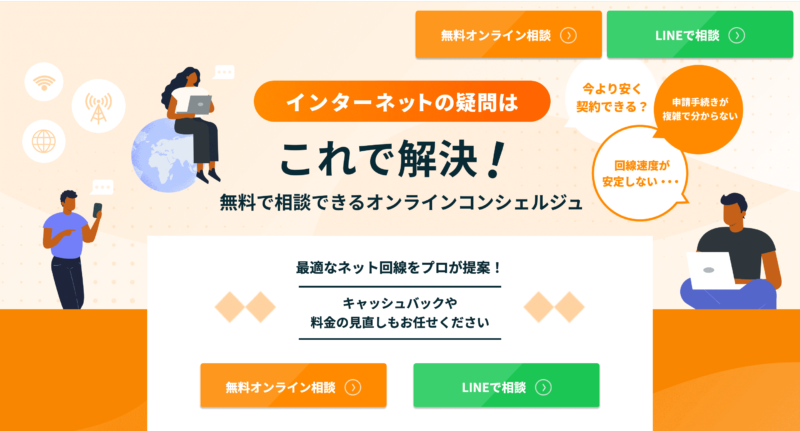
ひかりハックがおすすめするWiFi回線5選
| 速度(上り) | 440.2Mbps | 564.07Mbps | 462.52Mbps | 227.07Mbps | 230.6Mbps |
| 速度(下り) | 484.93Mbps | 526.1Mbps | 493.73Mbps | 271.65Mbps | 312.46Mbps |
| 速度(Ping値) | 15.87ms | 13.86ms | 15.15ms | 19.24ms | 16.17ms |
| 料金 | ・auひかりホーム「6,160円~」 ・auひかりマンション「4,730円~」 | 4,378円 | 5,200円 | 戸建て「5,720円~」 マンション「4,400円~」 | 戸建て「4,730円~」 マンション「6,270円~」 |
| キャンペーン | 【auひかりホーム・マンション】 ・超高速プログラム ・auひかり 10ギガスタート割 ・auひかり乗り換えスタートサポート ・ピカ得プログラム ・初期費用相当額割引 | ・20,000円分Amazonギフト券プレゼント | ・他社の違約金還元 ・開通が遅れても最大1.5万円補償 ・契約解除料が無料 ・基本工事費が無料 ・10,000円キャッシュバック | ・新規工事費無料 ・「ドコモ1ギガ」dポイント最大10,000ptプレゼント ・「ドコモ10ギガ」dポイント最大25,000ptプレゼント ・ドコモ光期間限定割引 ・光複数割など | ・公式サイト限定タイムセール ・スマホとセットでお得な割引 ・回線工事費実質無料キャンペーン ・Softbankあんしん乗り換えキャンペーン ・開通前レンタル |
| 詳細 | au光 | FON光 | NURO光 | docomo光 | Softbank光 |
実際に利用している人などを参考に、おすすめWiFi光回線5選の比較表を作成しました。上記の比較表のポイントは以下のとおりです。
- 通信速度上りは「Fon光」が一番速い
- 通信回線下りは「Fon光」が一番速い
- 通信回線のPing値は「Fon光」が安定している
- 月額基本料金は「Fon光」が一番安い
- キャンペーンは「Fon光」以外が豊富
通信回線に関しては、Fon光が圧倒的におすすめできますが、月額料金では他の4社の方が実質月額料金が安くなります。また、Fon光以外の通信速度であっても、快適に原神をプレイできるので料金を重視するほうが良いでしょう。
上記の比較表にある、おすすめ光回線5社についての特徴は以下のことが挙げられます。
業界最速&業界最安の自宅向け光ファイバーサービス「Fon光」

Fon光は、フォン・ジャパン株式会社が提供している、2Gの回線を利用した高速の光ファイバーサービスです。
個人宅向け商用FTTHサービスとしては高速の、下り最大2Gbpsの高速回線を実現。
Fon光の2Gbpsや10Gbpsの高速プランは、あなたのオンライン活動を瞬時に、そしてスムーズに行えるようにして、快適でストレスフリーな日常生活を実現させます。
例えば、
- 高解像度の映画をあっという間にダウンロードしたり、
- 大きなファイルをサッとアップロードしたり、
- オンラインゲームやビデオ会議を途切れることなく楽しめる
こんなことが可能になり、
ます。家中どこでも高品質な接続を保証する高速無線LANも、追加料金なしでお使いいただけます。
しかも、工事の後は細かい設定なくすぐに利用可能。面倒くさい手間はかかりません。
技術を通じて、より豊かな生活をお届けすること。それがFon光の願いです。
信頼性高く、手頃な価格のサービスで、遅い速度や不安定な接続によるストレスから解放され、オンラインの世界を存分にお楽しみください。
Fon光により、生活はもっと便利に、娯楽はもっと楽しくなります。快適なデジタルライフを充実させたい方は、ぜひFon光のHPをご覧ください。